Perangkat laptop ataupun PC sering kita gunakan dalam pekerjaan yang berkaitan dengan komputasi baik itu komputasi ringan hingga berat. Beberapa pekerjaan tersebut diantaranya seperti mengetik dokumen, mengolah video, membuat desain hingga membuat software. Namun terlepas dari itu, kita juga sering menggunakan perangkat komputer sebagai media hiburan antara lain bermain game hingga menonton film.
Berkaitan dengan kegiatan menonton film, terdapat banyak aplikasi yang digunakan untuk memutar video atau film. Beberapa aplikasi yang populer dan sering digunakan antara lain Windows Media Player, Media Player Classic, GOM Player dan VLC Media Player. Terkhusus bagi kita yang menyukai film dengan genre anime ataupun drama series tentu memiliki banyak episode yang ditayangkan. Sehingga kita cukup repot apabila ingin menontonnya secara marathon/berurutan dengan membuka file satu per satu tiap episode apabila sudah selesai. Kali ini penulis akan memberikan tutorial tentang cara memutar video berurutan secara otomatis. Adapun aplikasi yang digunakan adalah VLC Media Player. Untuk langkah-langkah nya sebagai berikut:
Tutorial
1. Buka aplikasi VLC Media Player pada perangkat komputer kamu.
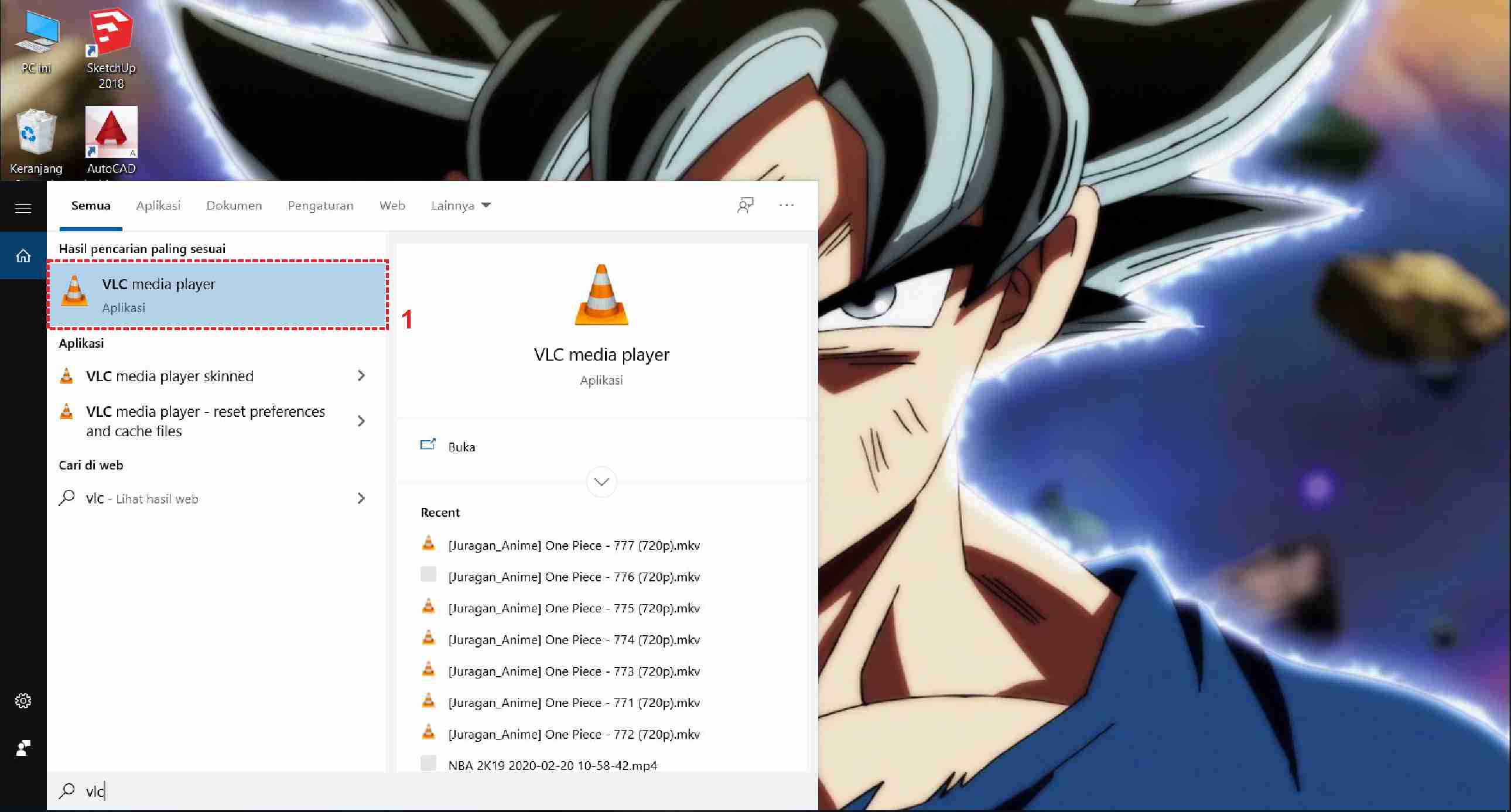
2. Setelah masuk ke menu awal, pilih tab Media, kemudian pilih “Buka beberapa file”.
3. Setelah muncul kotak dialog baru, pilih menu tambah.
4. Langkah selanjutnya pilih file video yang ingin dimasukkan. Jika sudah klik “Buka”.
5. Maka file yang sudah dipilih tadi akan masuk ke kotak dialog. Jika sudah semua, klik Play.
6. Maka secara otomatis video atau film akan diputar berdasarkan urutan yang telah ditentukan.
Demikian tutorial tentang cara memutar video berurutan secara otomatis. Adapun trik seperti ini sangat cocok untuk digunakan bagi kalian yang suka menonton video bergenre anime, tv series atau drama korea dimana banyak terdapat episode-episode di dalamnya. Semoga bermanfaat.